Bạn mệt mỏi với việc cứ phải chuyển đổi thủ công từng tài liệu Microsoft Word sang Google Documents? May thay, Google Drive được tích hợp một tùy chọn cho phép chuyển đổi nhiều tài liệu cùng một lúc, cách thực hiện cũng không có gì phức tạp.
Trong Google Drive, có một tùy chọn có tên “Convert uploaded files to Google Docs editor format”, cho phép bạn chuyển đổi tất cả các tệp mà mình đã tải lên sang định dạng trình chỉnh sửa Google Docs. Nói cách khác, tùy chọn này sẽ chuyển đổi các tệp Word, Excel và PowerPoint của bạn sang các định dạng Docs, Sheets, và Slides tương ứng của Google. Bên cạnh đó, các định dạng OpenOffice cũng được hỗ trợ, tuy nhiên định dạng iWork của Apple thì không.
Lưu ý rằng điều này chỉ chuyển đổi các tệp mà bạn tải lên Drive sau khi bật tùy chọn “Convert uploaded files to Google Docs editor format”. Đối với các tệp đã được upload lên Drive từ trước đó, nếu muốn chuyển đổi, bạn cần download lại chúng về máy tính của mình và thực hiện quá trình từ đầu.
Để bắt đầu, hãy khởi chạy trình duyệt bất kỳ trên PC và truy cập vào tài khoản Google Drive của bạn. Trong Google Drive, nhấp vào biểu tượng bánh răng ở trên cùng bên phải màn hình và chọn “Settings” (Cài đặt).
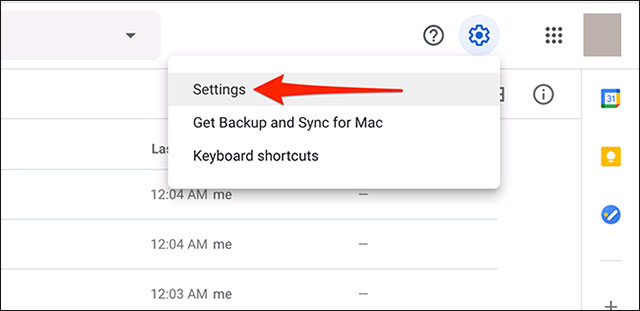
Trong cửa sổ Settings, hãy bật tùy chọn “Convert uploaded files to Google Docs editor format” (Chuyển đổi các tệp đã tải lên sang định dạng của trình biên tập Google Tài liệu”. Sau đó, ở trên cùng bên phải của cửa sổ, hãy nhấp vào “Done” (Hoàn tất).
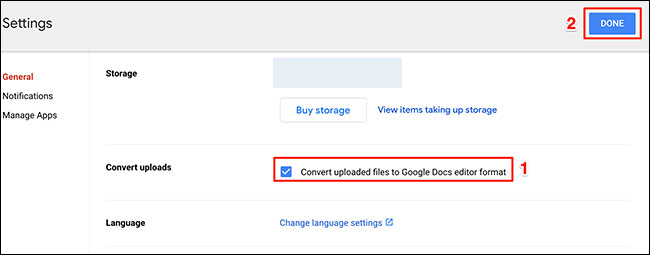
Tiếp theo, trong menu thanh bên của Google Drive, hãy nhấp vào “New”. Sau đó, chọn “File Upload” (Tải lên tệp) và tải lên tất cả các tệp Word (hoặc Office khác) mà bạn muốn chuyển đổi.
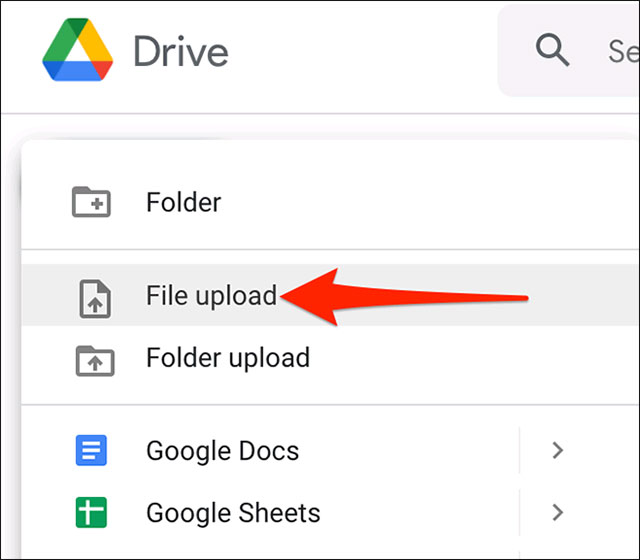
Google sẽ tự động chuyển đổi các tệp đã tải lên của bạn sang các định dạng Google tương ứng.
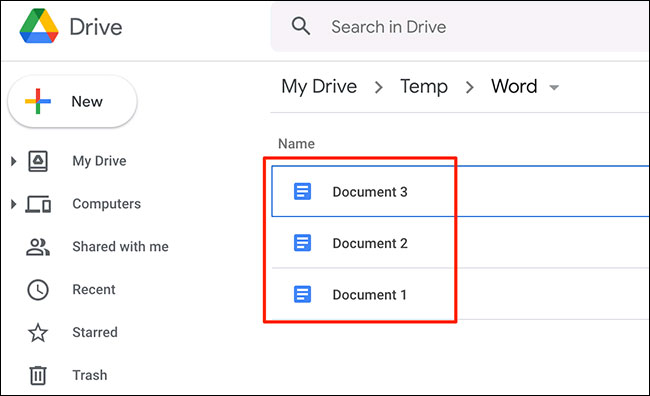
Trong trường hợp bạn không muốn tự động chuyển đổi tệp của mình nữa, hãy truy cập lại theo các bước trên, bỏ tích tùy chọn “Convert uploaded files to Google Docs editor format” và nhấp vào “Done”.
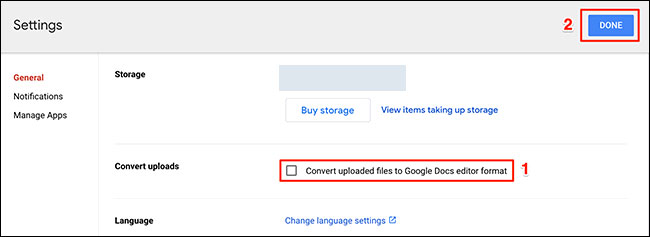
Ý kiến bạn đọc
Những tin mới hơn
Những tin cũ hơn